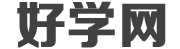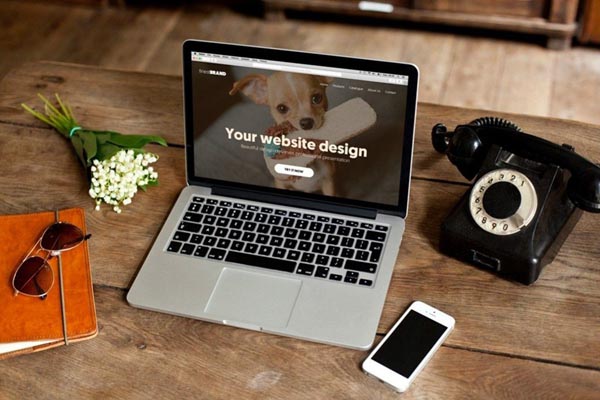学生计算机怎么恢复原来的样子
学生计算机恢复原来的样子可以通过以下步骤进行:1.学生计算机可以通过系统还原或重置来恢复原来的样子。
2.系统还原是指将计算机恢复到之前某个时间点的状态,包括软件、设置和文件等。
重置是指将计算机恢复到出厂设置,清除所有数据和软件。
3.要进行学生计算机的恢复,可以按照以下步骤进行操作:-对于系统还原,可以在计算机的控制面板或设置中找到“系统和安全”选项,然后选择“系统”,在“系统保护”中进行还原操作。
选择一个之前的时间点,系统会自动恢复到该时间点的状态。
-对于重置,可以在计算机的设置中找到“更新和安全”选项,然后选择“恢复”,在“重置此电脑”中进行操作。
选择“开始”并按照提示进行重置操作。
需要注意的是,在进行系统还原或重置之前,一定要备份重要的文件和数据,以免丢失。
另外,恢复后可能需要重新安装一些软件和重新设置一些个人偏好。
综上所述,学生计算机可以通过系统还原或重置来恢复原来的样子,具体操作可以根据个人需求和情况选择合适的方法。
1.首先,打开计算机并进入操作系统。
2.然后,找到“开始”菜单并单击它。
3.在“开始”菜单中,找到“设置”图标并单击它。
4.在设置页面中,找到“更新和恢复”选项并单击它。
5.在“更新和恢复”页面中,找到“恢复”选项并单击它。
6.在“恢复”页面中,您将看到“重置此电脑”选项。选择该选项,然后按照屏幕上的提示进行操作。
如果学生计算机需要恢复原来的样子,可以尝试使用系统还原功能。在“控制面板”中找到“系统和安全”选项,然后点击“系统”进入系统信息页面,选择“系统保护”选项卡,点击“系统还原”按钮,在弹出的窗口中选择需要恢复的时间点,点击“下一步”并确认即可。此功能可以将计算机恢复到指定时间点的状态,包括软件、设置、驱动程序等,但是注意:系统还原可能会导致个人文件丢失,所以建议提前备份重要文件。
如果是学生们使用的计算机,想要将其恢复到原来的样子,可以通过以下几种方式:
使用系统还原:在Windows操作系统中,可以使用系统还原功能来把电脑恢复到以前的状态。找到“控制面板”->“系统和安全”->“系统”->“系统保护”,选中“系统保护”选项卡。在该选项卡中可以看到系统还原的选项,选择“还原系统设置和计算机软件”的选项,根据提示进行操作即可。
重装系统:如果系统还原无法解决问题,可以尝试重新安装操作系统。重装系统前需要备份好个人数据,然后通过U盘或光盘等设备启动计算机,并按照操作提示进行系统安装。
恢复到出厂设置:如果以上方法都不能解决问题或者你不知道具体的问题出在哪里,可以考虑恢复到出厂设置状态。找到电脑中预装的恢复分区或者恢复光盘,按照提示进行操作即可。